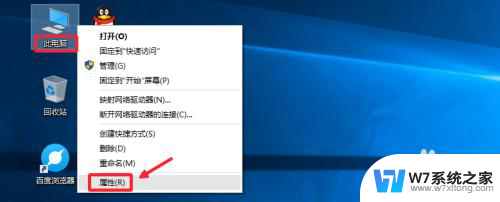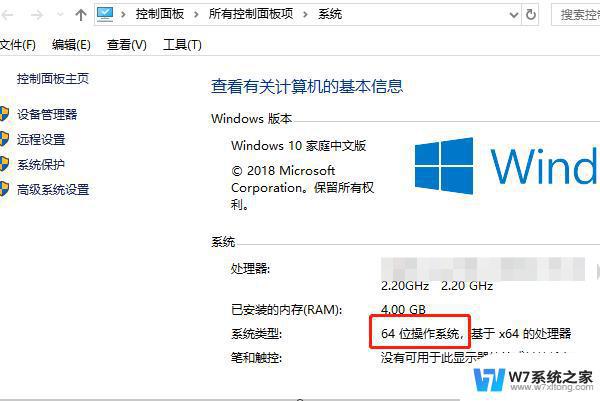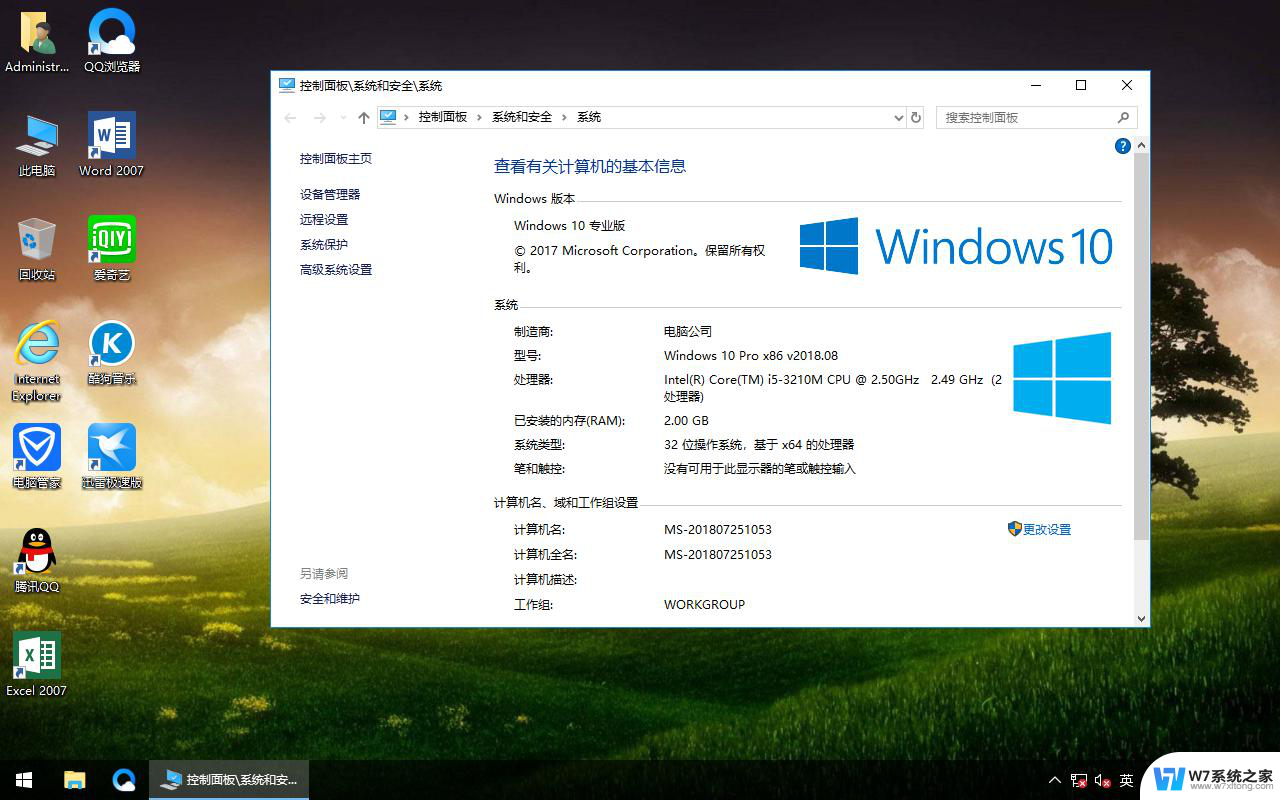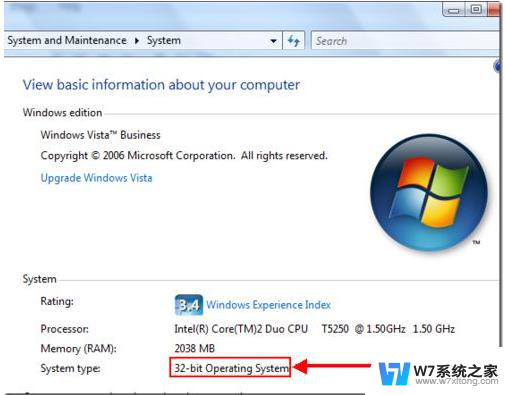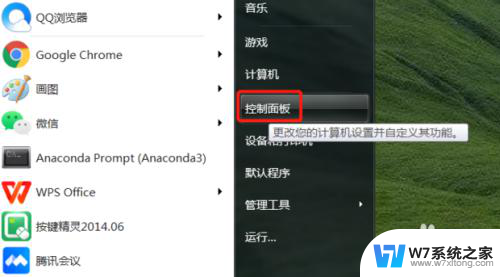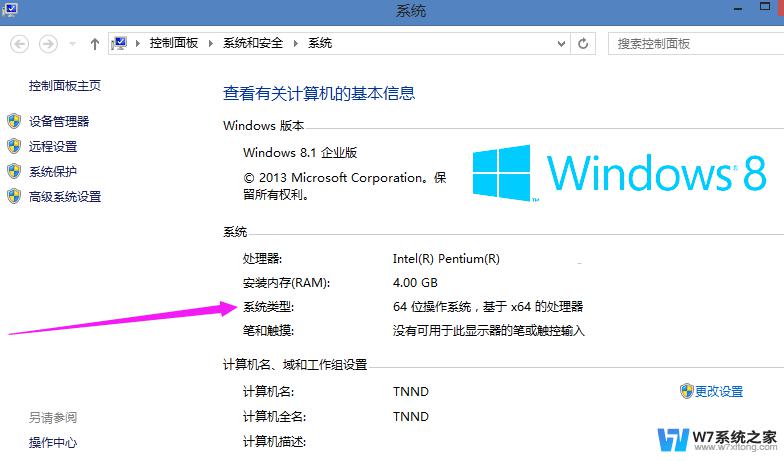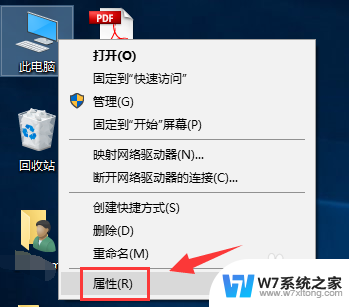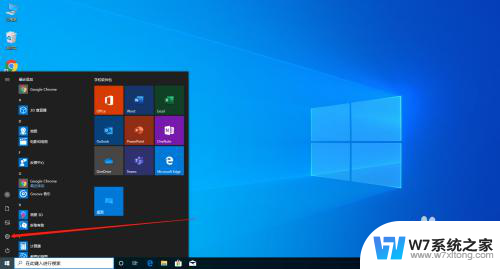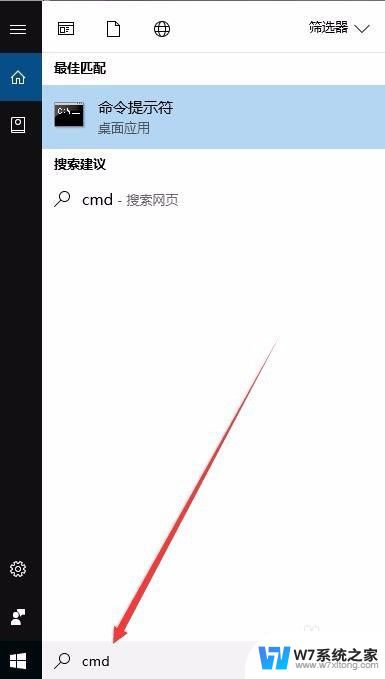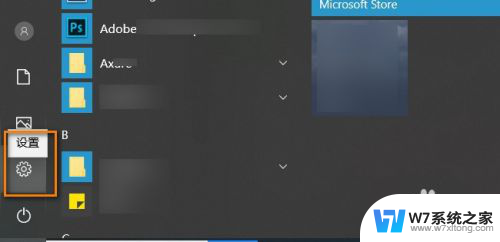win7查看32位 电脑怎么查看是32位还是64位(xp win7 win10)
在使用电脑时,我们经常会遇到需要知道操作系统是32位还是64位的情况,特别是在安装软件或驱动程序时,选择正确的版本是非常重要的。对于Windows 7系统,我们可以通过简单的步骤来查看系统是32位还是64位。这不仅可以帮助我们选择正确的软件版本,还可以更好地优化电脑性能。接下来让我们一起来了解如何在Windows 7系统中查看电脑是32位还是64位的方法。
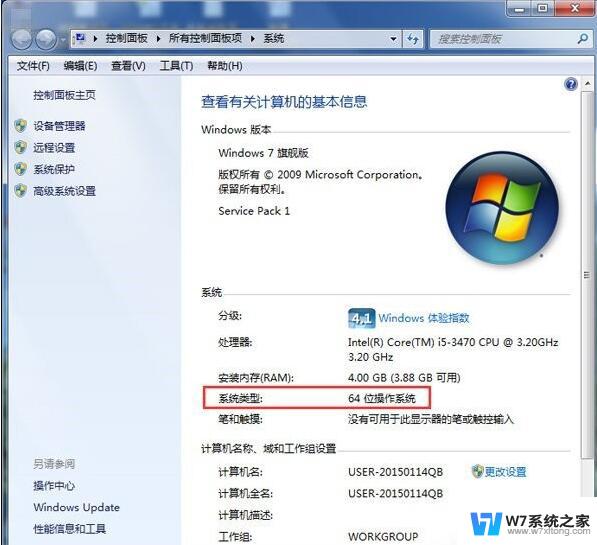
2、此时就会弹出电脑的基本信息窗口,
3、系统类型这一栏里可以很清楚的看到该电脑是32位还是64位的系统。 怎么看电脑是32位还是64位的 方法二: 1、同时按下Win+R调出运行窗口,在里边输入cmd打开命令提示符
2、在弹出的命令提示符窗口中输入systeminfo命令,然后按回车,此时就会显示出电脑的很多详细信息。
3、红色标出的位置就可以看出系统的版本。不过这个地方写的并不是32或者64,而是x64或者x86,x64表示64位系统,x86表示32位系统。 怎么看电脑是32位还是64位的 方法三: 1、同时按下Win+R调出运行窗口,然后直接输入dxdiag。
2、在弹出的信息窗口中就能看到该电脑系统的版本
以上就是win7查看32位的全部内容,如果有遇到这种情况,那么你就可以根据小编的操作来进行解决,非常的简单快速,一步到位。